DiscordでグループDMを設定する方法(2022)

2015年の発売以来、Discordアプリケーション(Discord application)は、オンラインでゲームをプレイしている間、コミュニケーションの目的でゲーマーによって定期的に使用されてきました。Discordは、所有している任意のガジェット( Windows、Mac、iOS、および Android用の(Android)Discordデスクトップ(Discord desktop)アプリ)で使用できます。それがあなたが好むものであれば、それはウェブブラウザでも動作します。さらに、Discordアプリは、 (Discord apps)TwitchやSpotify(Twitch and Spotify)などのさまざまな主流サービスに接続できるため、友達はあなたが何をしているのかを知ることができます。
グループDMを使用すると、一度に10人と通信できます(Group DM allows you to communicate with ten people at a time)。絵文字や写真を送信したり、画面を共有したり、グループ内で音声/ビデオチャットを開始したりできます。このガイドでは、Discordで(Discord)グループDM(Group DM)を設定するプロセスについて学習します。
注:Discordグループチャットの制限は10です。つまり、グループDMに追加できる友達は10人だけです。(Note: The Discord group chat limit is 10. i.e only 10 friends can be added to Group DM. )

DiscordでグループDMを設定する方法
デスクトップ(Desktop)上のDiscordで(Discord)グループDM(Group DM)を設定する方法
デスクトップまたはラップトップ(desktop or laptop)にDiscordGroupDMを設定する手順を見ていきましょう。
注:(Note:)デフォルトでは、グループDM(Group DM)に追加できるユーザーは10人のみです。この制限を増やすには、独自のサーバーを作成する必要があります。
1. Discordアプリ(Discord app)を起動し、アカウントにサインイン(sign in) します。画面の左側に、「友達( Friends)」というタイトルのオプションが表示されます。クリックして。
2.右上隅に表示されている[(button visible)招待]ボタンをクリックします。(Invite) 友達リスト(Friends List)が表示されます。
注:(Note:)グループチャットに人を追加するには、その人が友達リスト(List)に含まれている必要があります。
![右上隅に表示されている[招待]ボタンをクリックします。 友達リストが表示されます](https://lh3.googleusercontent.com/-x4LlpytGuyY/Yjb4zEAqxKI/AAAAAAAAhb4/NIceps90nwIWdXqutiunJfh7DK3V9GQVQCEwYBhgLKuoDABHVOhwW0CBk7YkolKRhlb6URWa_IgJhlV6Uh5HTXSA46rtPZTzcTVDH5E3Inr1300PCuFmPfzlhV9-wZ0cgm5eyq7ZHFxRZXVbHy0npWVZFQ1PONMxdTopZNqunXwLBLiLb67ib1SygjFUxfYmkgsM2KWbfxsJ0dJUmw1O8_eCdFnl3uawCEzgsMAIg1Qc5NZzeL_r4wLfEjXahBctYEmz8PuHb0PPtvGp-r6YtKLJySOhlKEvT2KQlPP_m8uuAu4nd9hM73lCbqdlSPO8Zq50PdX0wx8st7wB0bPkCKfKneQLRTuZCoubxrSAYYcR0TPzO_mZA9q14hTQoKUUP0yEF1F69JKIE4VMhscEvH2o_SFK7IDwFOJoGP2ZHxPnq1oEr-THgN0QuqzqlZwBKlRjYLmCuyWmtQEJcFb0y83vg4HNMcHMnH4lEEvT9qrp3Mqtom7UIrB2jajclGsNQdwU2a7PVl9MgQ1x74JGCA2gUeIiNlJDd9HgeDJzjAFR5NnV04Ho1gVSVvXEJNT-wQ-v1MGrgxZvOE1OzaWw9ezHrC91jfyv8d8BV4tQ7x9Ll0_Vn7OfNGviasNi0v1rdTERPCA9bQI_7ffue7P4Pk2Q2IPY6_4g-aCGST5HqVmLuxaNKxzTo79CRHjCyiNyRBg/s0/4e2jIO0M7xAaGzjZcodBYGwcS5k.png)
3.グループDM(Group DM)を作成する友達を最大10人選択し(Select up to 10 friends)ます。友達リストに友達を追加するには、友達の名前の横にあるチェックボックスをオンにしてください。(To add a friend to the Friends List, make sure to checkmark the box next to the friend’s name.)
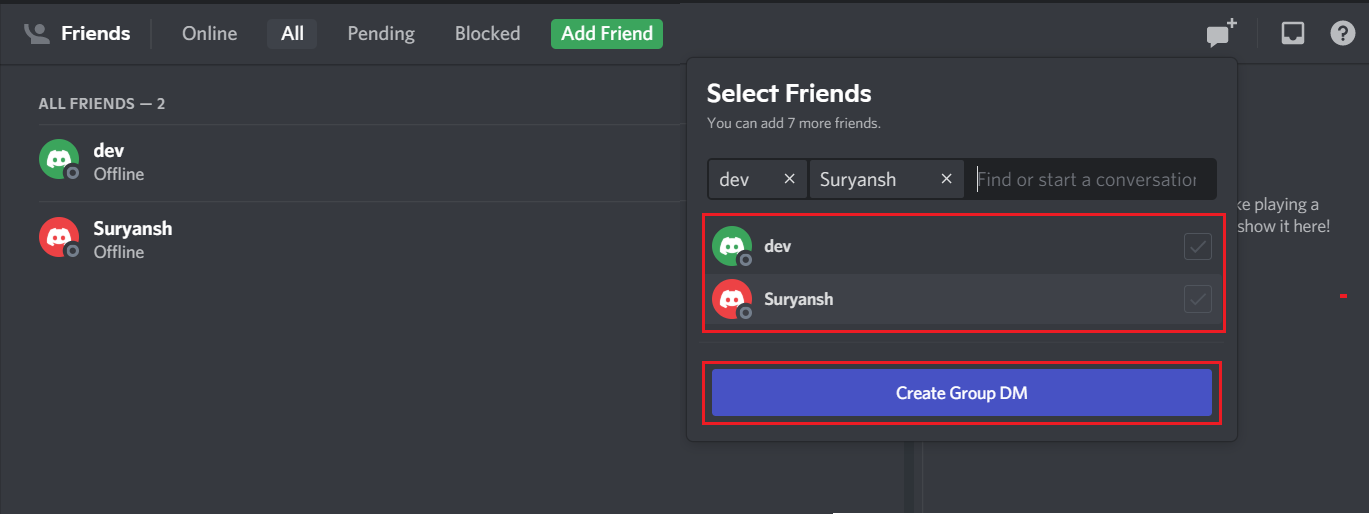
4.友達を選択したら、[グループDMの作成(Create Group DM)]ボタンをクリックします。
注:(Note:)グループDMを作成するには、少なくとも2つのメンバーを選択する必要があります。そうでない場合は、[グループDM(Create Group DM button)の作成]ボタンをクリックできません。
5.友達リストの人に招待リンクが送信されます。彼らがあなたの要求を受け入れると、新しいグループDMが作成されます。
6.これで、直接DMの人物と追加した人物とともに、あなたをフィーチャーした新しいグループDMが作成されます。( group DM)
これで、グループDM(Group DM)が作成され、操作可能になります。完了したら、グループDMに友達を招待するための招待リンクを生成することもできます。ただし、この機能は、グループDMが作成された後にのみ使用できます。
グループDM(Group DM)に友達を追加する方法
DiscordでグループDMを作成したら、後で友達を追加するオプションがあります。これを行う方法は次のとおりです。
1.グループDMウィンドウ(Group DM window)の上部にある人物アイコン(person icon)に移動します。ポップアップのタイトルは「DMに友達を追加」になります。(Add Friends to DM. )それをクリックして、表示されるリストから追加する友達を選択します。(select)
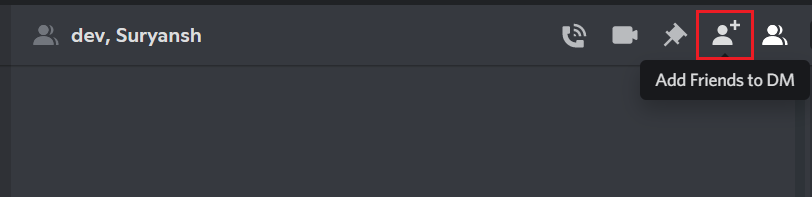
2.または、リンクを作成する(create a link)オプションもあります。リンクをクリックした人は誰でもDiscordの(Discord)グループDM(Group DM)に追加されます。

注:(Note:)このリンクを友達リストに載っていない人に送信することもできます。このリンクを開いて、グループDM(Group DM)に自分自身を追加できます。
この方法では、使いやすいリンクを介して既存のグループに友達を追加することができます。
また読む:(Also Read:)Instagramダイレクトメッセージ(Fix Instagram Direct Messages)が機能しないのを修正する9つの方法(Ways)
モバイルで(Mobile)DiscordGroupDMを設定する方法
1.携帯電話でDiscordアプリを開きます。(Discord app)画面左側の友達アイコン(Friends icon )をタップします。
2.右上隅に表示されている[グループDMの作成]ボタンをタップします(Create Group DM)
![右上隅に表示されている[グループDMの作成]ボタンをタップします](https://lh3.googleusercontent.com/-yaHMZ1p52YQ/YjcRtQ27OhI/AAAAAAAAmxg/bO0GJmYmzKwhExowlYgs36pxuKPsBRpuACEwYBhgLKuoDABHVOhz5DZ-hz5cO1PBItFuqMt-Vmf8q6HMW3ErIDpIKqiIjAdYSAk3FM5AHzJHByJ7ls2gNEmwAwFU0Ofl7XtDrldpz8Od3Xgk0E1vJj4Vjlb1vj9nKSLQ3vEyxx8CWS_pOrSgwx-a_C6rBAJXLmyBISO27kOBOVup524UvkN6du6YslurFWA0meGuI6sSMlM8REHDlcVzWZTKdf3agRkJ_O4LULbX1kdOJnkXJAEf0WDef8yqF09q5K4ltEDf35w9NWKYrfoc04zjDgLzbORLLq7BinuKlY5z2_dx11uMMcsSCJpg79IOuVfy7HqpZNHwtw-Va1KN9Z8dIISY5TsfDcorwAZtCGvvmsSd-VwceZrJDYuOOZmeJBK4TG7cF42ZjeugI7rq3Y76ZavRUVtMNjWJrhJ00z90G1JFKrEmL4RW9zBZpSo5l8mIGEpwxjqPsRMrt1R9i6ii8F_GVFwEOsU_6J6LE8SL8Jfd_oZtVwv5Tx6mqKpXstTllxBWWZdVkT0QMSpOTfTyALG4uBghJWAlDIGBuZYMmHOdWDrjlbCdOJGjS7nLJumJiVzeMGZNca53dSx2ID3UI8kB3a_Sb0TqkADaww2cVzPB484fwe7MVoGbqjzeV0EV5cznHnTsy3uPhCtQn5zCSz9yRBg/s0/8UYObPvD7HM7NRvjnlXs8qR-kTU.jpg)
3. 友達リストから最大10人の友達を選択します。( Select up to 10 friends from the Friends List;)次に、送信アイコンをタップします。(Send icon.)
![友達リストから最大10人の友達を選択します。 次に、[グループDMの作成]をタップします](https://lh3.googleusercontent.com/-7Lc0t8wgndM/YjcL7agSDHI/AAAAAAAAmzw/MkghbPXIYOMRPI3Fq_mREQG7n4lSIm19wCEwYBhgLKuoDABHVOhz5DZ-hz5cO1PBItFuqMt-Vmf8q6HMW3ErIDpIKqiIjAdYSAk3FM5AHzJHByJ7ls2gNEmwAwFU0Ofl7XtDrldpz8Od3Xgk0E1vJj4Vjlb1vj9nKSLQ3vEyxx8CWS_pOrSgwx-a_C6rBAJXLmyBISO27kOBOVup524UvkN6du6YslurFWA0meGuI6sSMlM8REHDlcVzWZTKdf3agRkJ_O4LULbX1kdOJnkXJAEf0WDef8yqF09q5K4ltEDf35w9NWKYrfoc04zjDgLzbORLLq7BinuKlY5z2_dx11uMMcsSCJpg79IOuVfy7HqpZNHwtw-Va1KN9Z8dIISY5TsfDcorwAZtCGvvmsSd-VwceZrJDYuOOZmeJBK4TG7cF42ZjeugI7rq3Y76ZavRUVtMNjWJrhJ00z90G1JFKrEmL4RW9zBZpSo5l8mIGEpwxjqPsRMrt1R9i6ii8F_GVFwEOsU_6J6LE8SL8Jfd_oZtVwv5Tx6mqKpXstTllxBWWZdVkT0QMSpOTfTyALG4uBghJWAlDIGBuZYMmHOdWDrjlbCdOJGjS7nLJumJiVzeMGZNca53dSx2ID3UI8kB3a_Sb0TqkADaww2cVzPB484fwe7MVoGbqjzeV0EV5cznHnTsy3uPhCtQn5zCSz9yRBg/s0/77XZfzreMGqyIX_K3dV2h9k6R6g.jpg)
DiscordでグループDM(Group DM)から誰か(Someone)を削除する方法
誤って誰かをDiscordグループ(Discord group)に追加した場合、または誰かと友達でなくなった場合、このオプションを使用すると、次のようにその人をグループDMから削除できます。
1.他のダイレクトメッセージ(Direct Messages)と一緒にリストされているグループDM( Group DM)をクリックします。
2.次に、右上隅にある[友達]をクリックします。(Friends)このグループのすべての友達のリストが表示されます。
3.グループから削除する友達の名前(name)を右クリックします。
4.最後に、[グループから削除]をクリックします。(Remove From Group.)
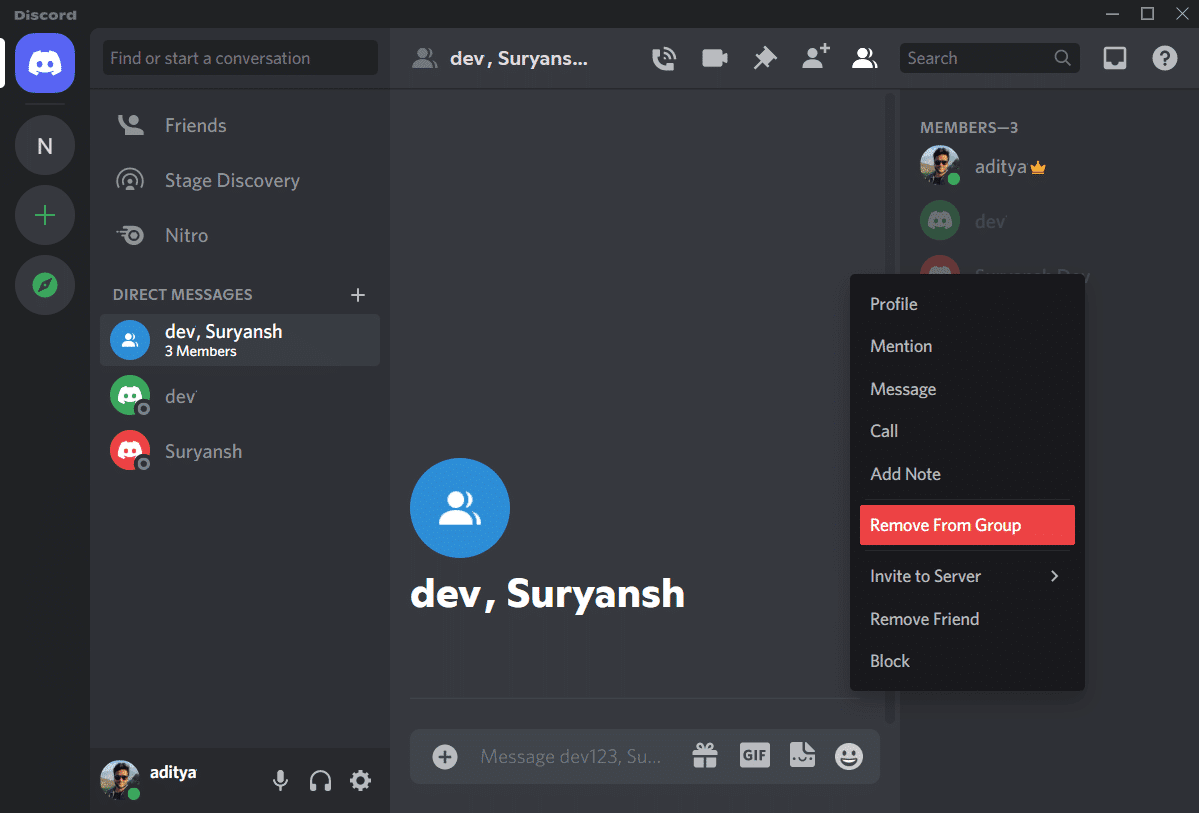
Discordで(Discord)グループDM(Group DM)の名前を変更する方法
Discordで(Discord)グループ名(Group Name)を変更する場合は、次の手順に従います。
1.グループDM(Group DM)を開きます。他のすべてのダイレクトメッセージと一緒に一覧表示されます。(Direct Messages.)
2.画面上部のバーに、グループDMの現在の名前が表示されます。(current name)
注:(Note:)デフォルトでは、グループDMはグループ内の人々にちなんで名付けられています。
3.このバーを クリックして、グループDMの( Click on this bar)名前(rename)を任意の名前に変更します。
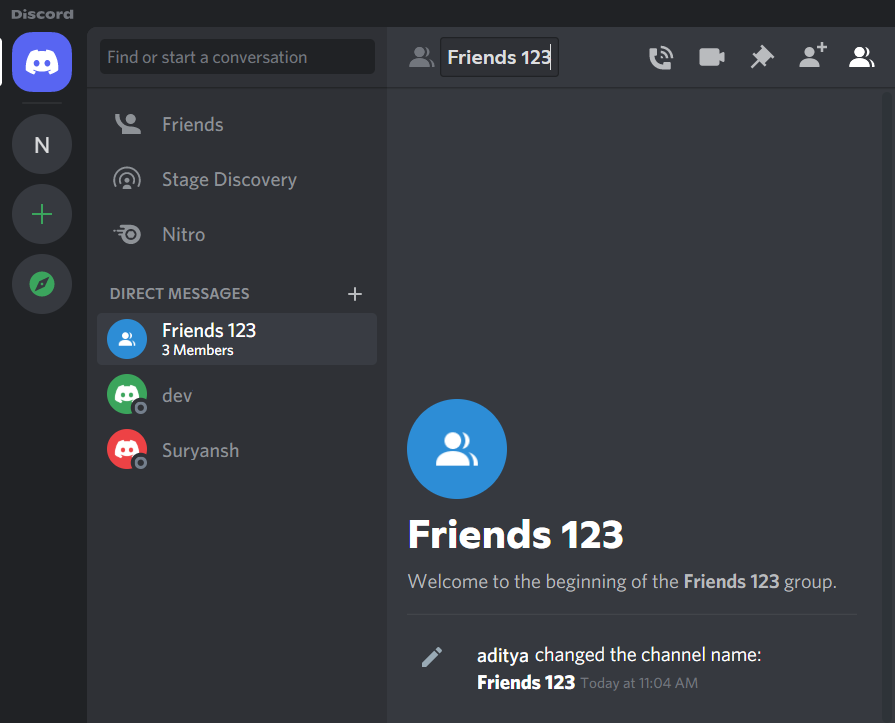
DiscordGroupビデオ通話(Discord Group Video Call)の設定方法
DiscordでグループDMを設定する方法を理解すると、 Discordグループ(Discord group) ビデオ通話(video call)を行うこともできます。次の簡単な手順に従って、Discordグループ(Discord group) ビデオハングアウトを設定します(video call)。
1.他のすべてのDMと一緒にリストされているグループDMを開きます(Group DM)。(DMs.)
2.右上隅から、ビデオカメラアイコン( video camera icon)をクリックします。カメラが起動します。
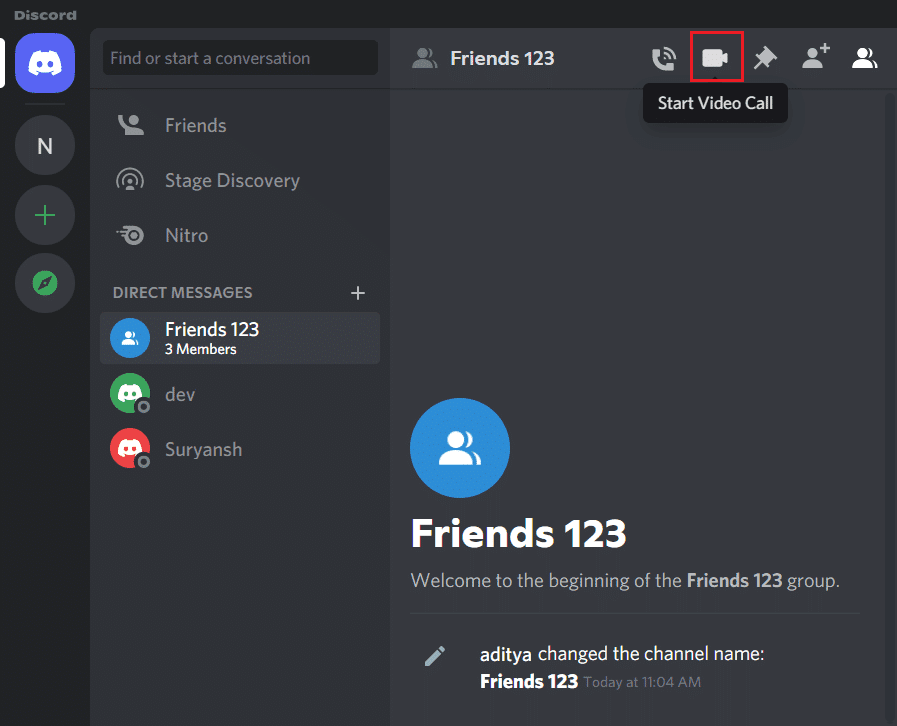
3.すべてのグループメンバーが電話に出ると、お互いを見て会話できるようになります。
おすすめされた:(Recommended:)
- Instagramで誰かがあなたをブロック(Someone Blocked)したかどうかを確認する方法
- Instagramで(Instagram)ダイレクトメッセージ(Direct Messages)を送信する方法
- 修正(Fix)は1人に(Person)テキストメッセージを送信(Send Text Message)できません
- Windows10でヘッドフォンとスピーカー(Headphones and Speakers)の低音(Bass)をブーストする方法
このガイドがお役に立てば幸いです。コンピューターとモバイルデバイスの両方でグループDMを設定する方法、(how to set up Group DM on both computer & mobile devices)グループ名(group name)を変更する方法、グループから誰かを削除する方法、DiscordGroup ビデオ(video call)ハングアウトを設定する方法を学ぶことができました。 。この記事に関する質問/コメントがある場合は、コメントセクションに自由にドロップしてください。
Related posts
Discordですべてのメッセージを削除する方法(Clear DM History)
どのようにExtract WhatsApp Group Contacts(2021)
Fix Discord Go Liveが表示されない
DiscordのLive(2021)
Fix Discord Notifications働いていない
Passwordを明らかにすることなくWi-Fi Accessを共有するための3 Ways
あるGmail Accountから別のMove Emailsまで簡単にMove Emails
TikTok videoからFilterを削除する方法
Share Screen Discordの方法? (2021)
Google MeetのFix No Camera Found(2021)
不和で人々の声が聞こえない問題を修正(2022)
GoogleにSafeSearchを無効にする方法
GoogleシートでDuplicates削除する6 Ways
Fix Facebook Messenger Waiting for Network Error
Twitterからのリツイートを削除する方法(Step-by-step guide)
Activate Pluto TV(2021)
Discordでルートエラーが発生しない問題を修正する方法(2022)
ゲームオーディオエラーを拾う不和を修正
YouTube Dark Modeを有効にする方法
不和でDM履歴を削除する方法
